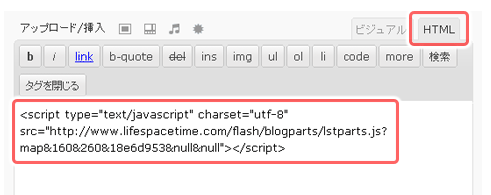1.はじめに
2.ユーザ登録・退会
3.LSTをもっと詳しくご説明
4.サイト概要
ブログパーツ
1.ブログパーツとは
| LST(LifeSpaceTime)に投稿したアルバムの写真やあなたのログをブログパーツとしてあなたのお持ちのブログやホームページに掲載することができます。自慢の投稿の紹介や、あなたの最新のログをリアルタイムに配信、またブログに彩りを添えたい方に最適です。 数種類のブログパーツから好きなパーツを生成できます。 |
※サンプルブログパーツ |
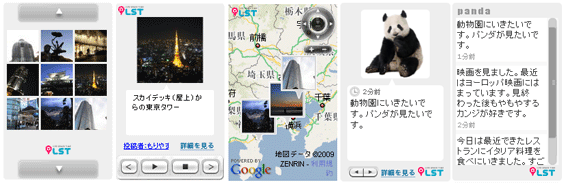
| スライドタイプ1 | スライドタイプ2 | マップタイプ | ログティッカータイプ | ログリストタイプ |
| 投稿写真をタイル状に表示します。タイル状のサムネイルをクリックすると詳細を見ることができます。 | 投稿写真を順番にスライドで表示します。1枚ずつ表示や自動的に再生することができます。 | 投稿写真に設定した位置情報をもとにマップ上へ表示することができます。詳細も同時に見ることができます。 | あなたの投稿したログを最新のものから日を追ってみることができます。ブログにいつも最新のログが表示されます。 | あなたの投稿したログを表示できます。 一覧で最新の30件まで表示し、自動更新を行います。 |
2.作成
すぐに設置を行いたい方向けに「おすすめ設定で作成」をご用意。クリックだけで設置用のタグを作成できます。
ブログの設置場所に合わせて作成を行いたい方向けに「サイズなどを調整して作成」をご用意。縦や横サイズの調整・アルバムを選択しての表示ができます。
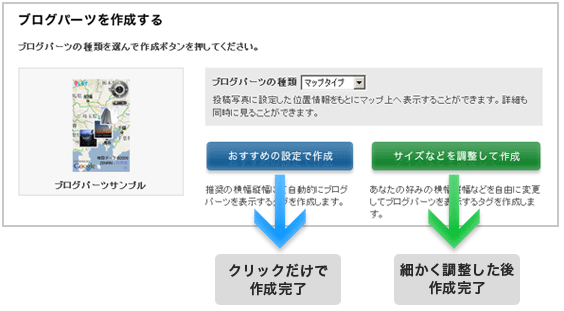
3.設置方法
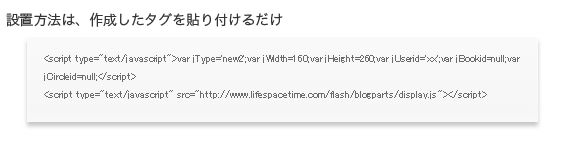
各ブログへの設置方法
dreamaASP
管理ページにログイン後、「ブログパーツ欄作成」メニューを選択します。
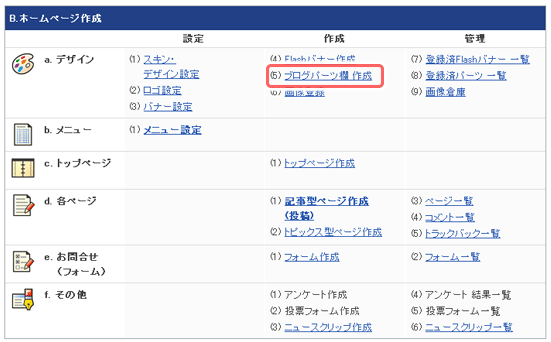
メニューの名称に「ブログパーツ」等を入力後、「上記内容でトップメニューを追加する」ボタンを押してください。
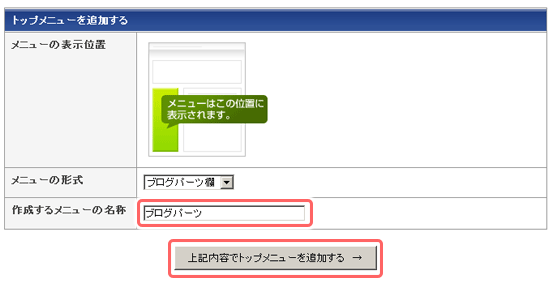
メニュー一覧にブログパーツが追加されるので、「編集」ボタンを押してください。
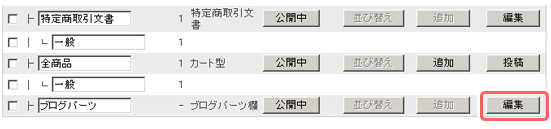
エディタの「HTML」アイコンを押してください。
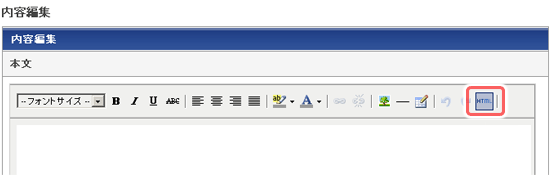
入力欄が表示しますので、作成したブログパーツタグを貼り付けてください。貼り付けた後「挿入」ボタンを押してください。
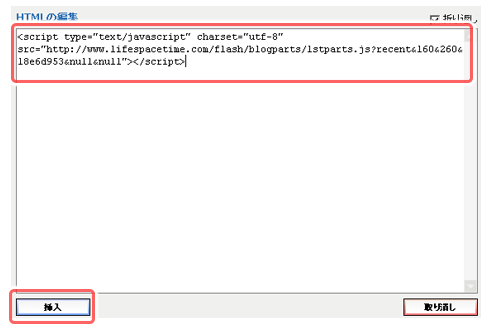
「上記内容で反映する」ボタンを押してください。
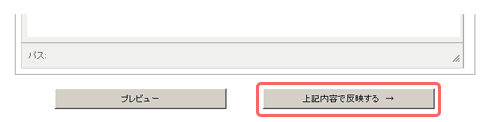
以上でブログパーツの設置が完了します。
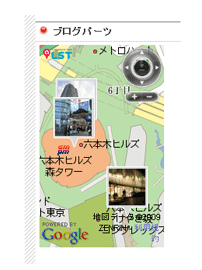
FC2
管理画面の「プラグインの設定」を選択してください。
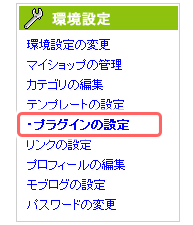
PC用の「公式プラグイン追加」を選択してください。

拡張プラグインの「フリーエリア」の追加を選択してください。

フリーエリアの内容にブログパーツタグを貼り付けて更新してください。
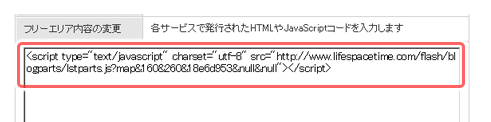
livedoor Blog
管理画面のプラグイン設定の右「新規追加」を選択してください。
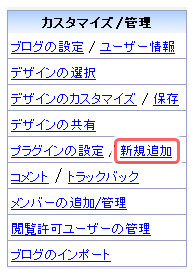
フリーエリアプラグインの「追加する」を選択してください。

赤枠の部分にブログパーツタグを貼り付けて更新してください。
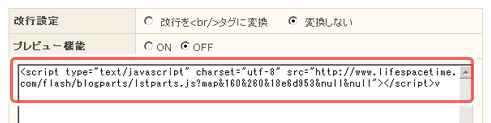
忍者ブログ
管理画面の「プラグインの設定」を選択してください。
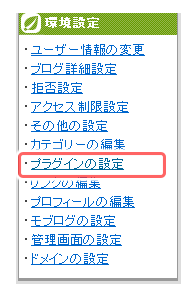
「プラグインの追加」を選択してください。

追加したフリーエリアの「HTML編集」を選択してください。

プラグインHTMLにブログパーツタグを貼り付けて更新してください。
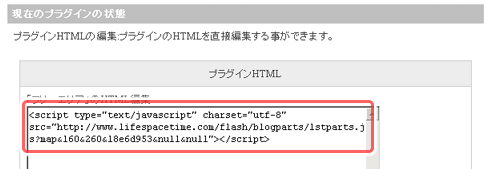
MovableType
管理画面の「テンプレート」メニューより設置したい場所へブログパーツタグを貼り付けて更新してください。
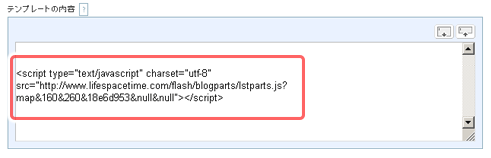
Wordpress
管理画面の「外観」や投稿を行う際はHTMLタブより設置したい場所へブログパーツタグを貼り付けて更新してください。